在微信里怎么把好友转移到新账号,很多小伙伴都还不知道,下面IEfans小编为大家整理了把好友转移到新账号的说明,一起来看看吧! 第一步:首先,我们想要将微信所有好友复制到另
在微信里怎么把好友转移到新账号,很多小伙伴都还不知道,下面IEfans小编为大家整理了把好友转移到新账号的说明,一起来看看吧!

第一步:首先,我们想要将微信所有好友复制到另个号上的话,我们是可以选择解锁我们的手机号,然后换一个手机号的,这个就复制到另一个号上了,我们打开我们的手机,然后点击微信;(如下图所示:)
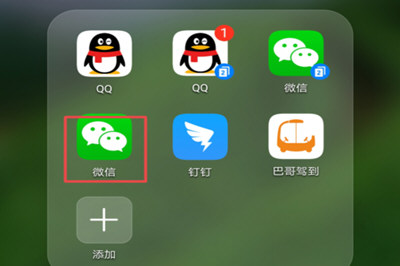
第二步:弹出的界面,我们点击我;(如下图所示:)
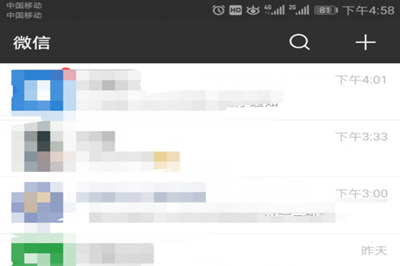
第三步:弹出的界面,我们点击设置;(如下图所示:)
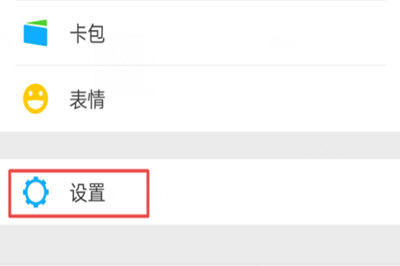
第四步:弹出的界面,我们点击账号和安全;(如下图所示:)
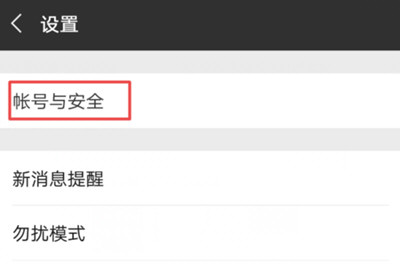
第五步:然后弹出的界面,我们点击手机号;(如下图所示:)
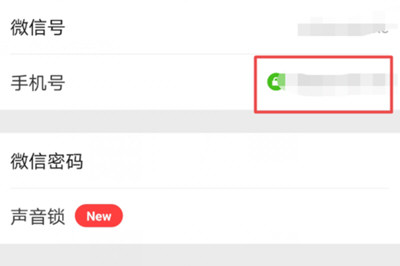
第六步:之后我们点击更换手机号;(如下图所示:)
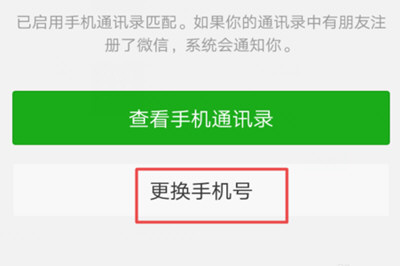
第七步:然后我们点击新的手机号码,之后我们点击下一步就可以了。(如下图所示:)
微信相关攻略推荐:
微信通讯录怎么备份 通讯录备份恢复教程
在微信里怎么分享本地音乐?分享本地音乐的方法介绍
群聊里怎样关闭朋友圈_隐藏朋友圈方式一览
以上就是把好友转移到新账号的说明的全部内容了,自由互联为您提供最好用的浏览器下载,为您带来最新的软件资讯!
